

ワードプレスが重い原因を見つけて、遅い編集環境をアップデートする方法を解説。
wordpressのダッシュボード編集が重いのには原因があります。適切に対処して、快適な編集環境を取り戻しましょう。
○ WPでなく編集ブラウザが重い
○ wordpressのプラグインが重い
○ wordpressのダッシュボードが重い
☑ 重いwordpressを改善しよう
○ 編集ブラウザのキャッシュを削除
○ P3でプラグインに対処する
○ wp fastest cacheで編集環境を改善
☑ 他にワードプレスが遅い原因を探る
○ PCタスクがワードプレスの重い原因になる
○ 定期的に編集環境を見直そう
☑ wordpress表示編集が遅い原因は
WPでなく編集ブラウザが重い
wordpressを編集していると、ダッシュボードでの切り替えが遅くなったり、文字列の入力に遅延が発生することがあります。
こういった編集作業での遅延で疑うもののひとつに編集ブラウザの存在があります。
ブラウザはGoogle chromeやInternet Explorerなど様々ありますが、キャッシュなどが編集環境を圧迫している可能性があります。
対処法に関しては後述します。
wordpressのプラグインが重い
wordpressの編集環境を重くさせるものにプラグインの存在があります。
プラグインは編集環境もさることながら、ブログ表示速度にも関係してきます。そのためユーザーの快適さへ配慮するためにも、プラグイン導入には検討を要します。
プラグインの圧迫度合いを図るツールがあるので、こちらも解決策チャプターで後述します。
wordpressのダッシュボードが重い
wordpressのダッシュボード切り替えが遅いなど、上記ふたつ以外で疑うべきものにワードプレス内でのキャッシュの存在があります。
ワードプレスでも下書き保存、更新などの過程で少しずつですがキャッシュが発生します。
そのキャッシュへ対処するプラグインもあるので解決編で紹介します。
それではブラウザ、プラグイン、ワードプレスキャッシュそれぞれの対処法を確認していきましょう。
☑ 重いwordpressを改善しよう
編集ブラウザのキャッシュを削除
まずはブラウザの対処法について解説します。やることはブラウザのキャッシュの削除です。
ここではGoogle Chromeを例に出して説明します。chromeでキャッシュを削除するには
1.ブラウザ右上の3点アイコンをクリック
2.その他のツールにカーソルを合わせる
3.閲覧履歴を消去をクリック
4.キャッシュされた画像をファイルをチェック
5.データを削除をクリック
この手順でキャッシュを削除することができます。
これでwordpress編集環境が改善できればそれで良し。あまり変わらないなら後述する対策へと進みましょう。
P3でプラグインに対処する
次に紹介するのはP3 Plugin Performance Profilerになります。
このプラグインは、有効化しているプラグインの内、負担割合を円グラフで教えてくれます。使い方は簡単、同プラグインを有効化して『Scan now』をクリックするだけ。すると以下のようなプラグインの円グラフを得ます。
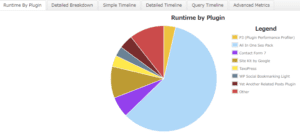
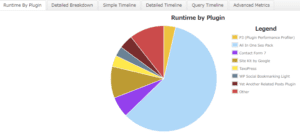
この内で容量を圧迫しているプラグインの内、不要なものを無効化することでwordpressの重さを改善してくれる可能性があります。
wp fastest cacheで編集環境を改善
最後に紹介するのがプラグイン「wp fastest cache」。このプラグインはwordpress内におけるキャッシュを削除してくれます。
wordpress編集中に下書き保存、更新などリビジョンを繰り返す過程で、キャッシュが溜まることがあるようです。そのwordpress内キャッシュを同プラグインは掃除してくれます。
同プラグインの使うにはまず「wp fastest cache」をダウンロードして有効化します。プラグインを開いてキャッシの削除タブを選択。Crear All Cacheを選択することでwordpress内のキャッシュを削除してくれます。
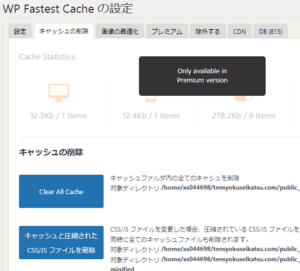
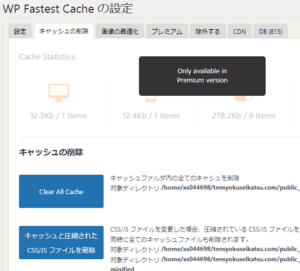
☑ 他にワードプレスが遅い原因を探る
PCタスクがワードプレスの重い原因になる
さて、上記の3つの対策を実施してもまだワードプレス編集が重い場合、他の対策を取る必要があります。
たとえばPCタスク。不要なアプリケーションを起動させていても、単純にパソコンの応答速度が低下して、wordpress編集に遅延が発生する可能性があります。
PCタスクを確認するにはタスクマネージャを開いてみましょう。もし不要なアプリケーションが開いていれば、終了することでwordpress編集環境を改善してくれる可能性があります。
定期的に編集環境を見直そう
今回はキャッシュの削除、プラグインの使用割合、タスクの利用状況などからwordpress編集環境を改善させる方法を提案しました。
特にプラグインなどは便利なものがたくさんあり、ついつい導入して有効化するものが増えていきます。あまりにプラグインを有効化すると、ページ表示速度の点でも遅延が発生する恐れがあります。
プラグインそしてキャッシュなど、定期的な見直しで編集環境を整えるようにしましょう。






